![]() Ein Word-Dokument direkt als E-Mail, nicht als Anhang zu versenden, kannte man bei den älteren Versionen über den Befehl Datei > Senden an > E-Mail-Empfänger. Unter Word- 2007 und 2010 ist dieser Befehl zunächst nicht zu finden. Durchsucht man jedoch in den Optionen der Symbolleiste alle möglichen Befehle, findet man auch hier wieder den Befehl An E-Mail-Empfänger senden.
Ein Word-Dokument direkt als E-Mail, nicht als Anhang zu versenden, kannte man bei den älteren Versionen über den Befehl Datei > Senden an > E-Mail-Empfänger. Unter Word- 2007 und 2010 ist dieser Befehl zunächst nicht zu finden. Durchsucht man jedoch in den Optionen der Symbolleiste alle möglichen Befehle, findet man auch hier wieder den Befehl An E-Mail-Empfänger senden.
Die Word 2010 Option öffnet man über Datei > Optionen.
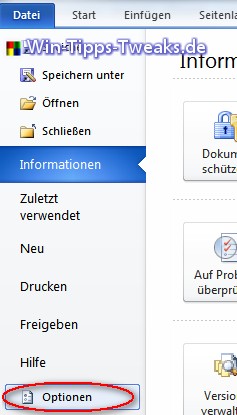
Im nächsten Fenster wählt man links Symbolleiste für den Schnellzugriff, stellt oben im Drop-Down-Menü um auf alle Befehl, wählt anschließen in der Liste An E-Mail-Empfänger senden und klickt dann auf die Schaltfläche Hinzufügen.
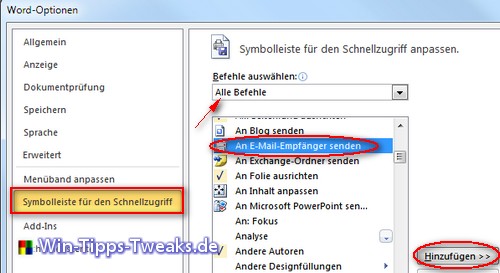
Nicht zu verwechseln ist dieser Befehl mit dem Befehl E-Mail. Denn dieser ist dafür gedacht, das Dokument als Anhang zu versenden.
Nun hat man ganz oben in dem Schnellzugriff das neue Symbol um das Dokument in einem HTLM-Format zu erzeugen und an einen E-Mail-Empfänger zu senden.

Allerdings ist dieser Befehl nur in Verbindung mit Outlook zu nutzen.
| Transparenz: | In diesem Artikel sind moeglicherweise Partnerlinks enthalten. Diese fuehren direkt zum Anbieter. Kommt darueber ein Einkauf zustande, erhalten wir eine Provision. Mehrkosten entstehen dadurch fuer euch nicht! Diese Links helfen uns den Betrieb von win-tipps-tweaks.de zu refinanzieren. |
Dieser Tipp stammt von www.win-tipps-tweaks.de
© Copyright Michael Hille
Warnung:
Die unkorrekte Verwendung des Registrierungseditors oder der Tipps kann schwerwiegende Probleme verursachen, die das gesamte System betreffen und eine Neuinstallierung des Betriebssystems erforderlich machen. Eingriffe in die Registrierungsdateien und die Anwendung der Tipps erfolgen auf eigenes Risiko.


